ImageBrush图像画刷
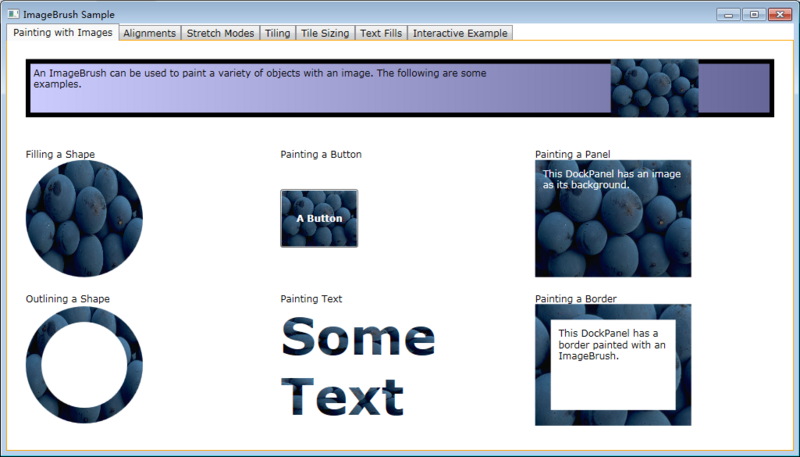
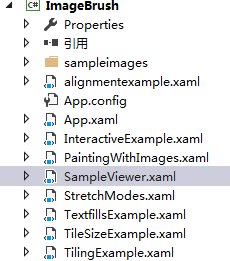
组织:TabItem+Frame
- PaintingWithImages
以上图中使用了ImageBrush作为:
Filling a Shape--Ellipse.Fill
Painting a Button--Button.Background
Painting a Panel--DockPanel.Background
OutLining a Shape--Ellipes.Stroke
Painting Text--Text.Foreground
Painting a Border--Border.BorderBrush
- Alignment 排列方式
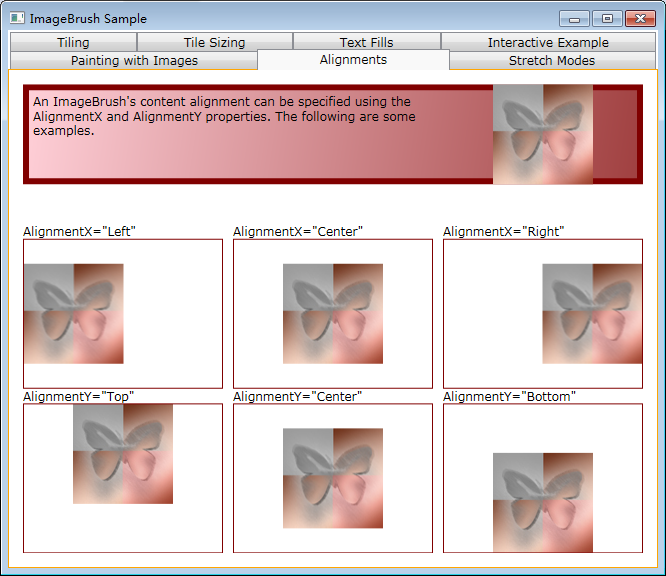
- Stretch Modes 拉伸方式
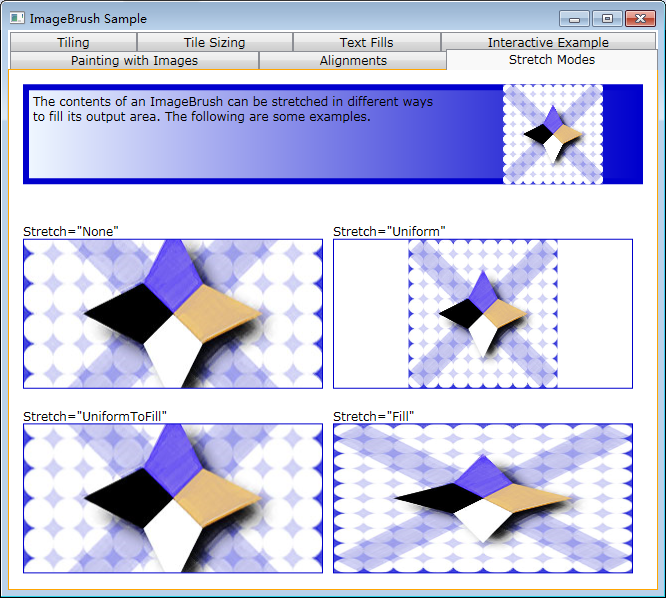
<Rectangle.Fill>
<ImageBrush
Stretch="Uniform" ImageSource="sampleImages\square.jpg" />
</Rectangle.Fill>- TilingExample图块平铺模式
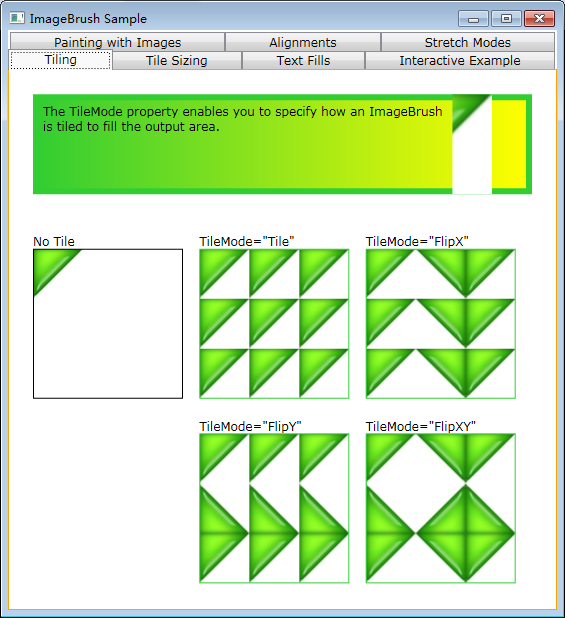
TileBrush.TileMode 属性:该值指定当基本图块小于输出区域时 TileBrush 如何填充您所绘制的区域。
ViewportUnits值默认为RelativeToBoundingBox相对坐标
- Viewport 属性决定 TileBrush 中图块的大小和位置。 默认情况下, TileBrush 具有一个可填充整个输出区域的图块。 Stretch 属性控制 TileBrush 内容如何适合该图块。 您可以通过使用 Viewport 属性来重写此默认行为并指定图块大小。
- 使用 ViewportUnits 属性指定 Viewport 使用绝对坐标还是相对坐标。 如果坐标是相对的,则是相对于输出区域的大小而言。 点 (0,0) 表示输出区域的左上角,(1,1) 表示输出区域的右下角。 要指定 Viewport 属性使用绝对坐标,请将 ViewportUnits 属性设置为 Absolute。
<!-- The ImageBrush's content is flipped horizontally as it is
tiled in this example. -->
<Rectangle Name="flipXTileRectangle" Grid.Row="3" Grid.Column="2" Width="150" Height="150" Stroke="LimeGreen" StrokeThickness="1" HorizontalAlignment="Left">
<Rectangle.Fill>
<ImageBrush Viewport="0,0,50,50" ViewportUnits="Absolute" TileMode="FlipX" AlignmentX="Left" AlignmentY="Top" ImageSource="sampleImages\triangle.jpg" />
</Rectangle.Fill>
</Rectangle>- TileSizeExample定义图块单元大小及填充方式
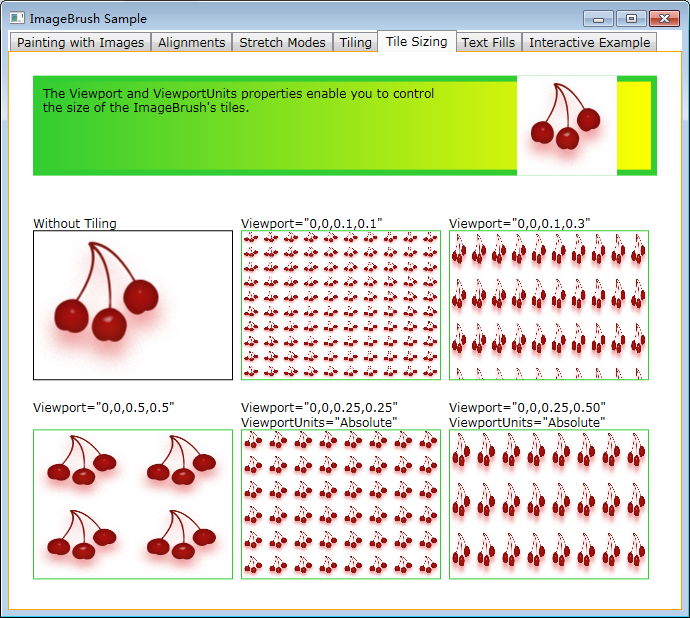
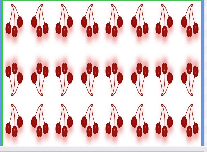
以上一个是修改TileMode="FlipXY"呈现效果
<!-- The ImageBrush's tiles are set to 25 by 50 pixels. -->
<Rectangle
Grid.Row="6" Grid.Column="2"
Width="200" Height="150"
Stroke="LimeGreen" StrokeThickness="1" HorizontalAlignment="Left">
<Rectangle.Fill>
<ImageBrush
Viewport="0,0,25,50"
ViewportUnits="Absolute"
TileMode="FlipXY"
AlignmentX="Left"
AlignmentY="Top"
ImageSource="sampleImages\cherries_larger.jpg" />
</Rectangle.Fill>
</Rectangle>TileBrush.AlignmentX 属性:获取或设置 TileBrush 基本图块中内容的水平对齐。
当满足以下任一条件时将使用 TileBrush 的AlignmentX 和 AlignmentY 属性:
- Stretch 属性为 Uniform 或 UniformToFill,而 Viewbox 和 Viewport 的纵横比不同。
- Stretch 属性为 None 并且 Viewbox和 Viewport具有不同的大小。
- 注意,可通过使用 Viewbox 属性指定 TileBrush 内容的尺寸;可通过使用 Viewport 属性指定 TileBrush 基本图块的位置和大小。
- Stretch默认值为 Fill,因此上述的AlignmentX、Y在上个图片中无效。
- TextfillsExample 文本填充ImageBrush方式
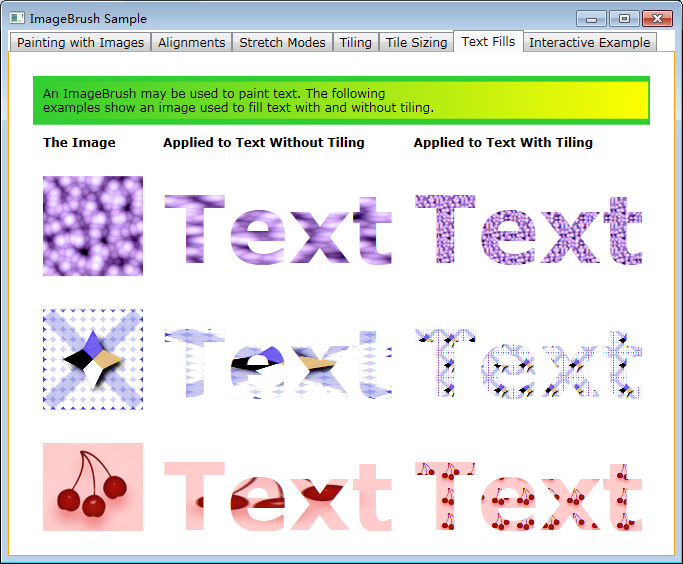
上3图 :
<TextBlock Grid.Row="2" Grid.Column="2"
FontSize="70pt" FontWeight="Bold" FontFamily="Verdana"
Margin="10">
<TextBlock.Foreground>
<ImageBrush
Viewport="0,0,25,25" ViewportUnits="Absolute"
TileMode="Tile"
ImageSource="sampleImages\purpleblock.jpg" />
</TextBlock.Foreground>
Text
</TextBlock>以上为在Text的输出区域中进行贴图TileMode="Tile"
- InteractiveExample综合交互示例
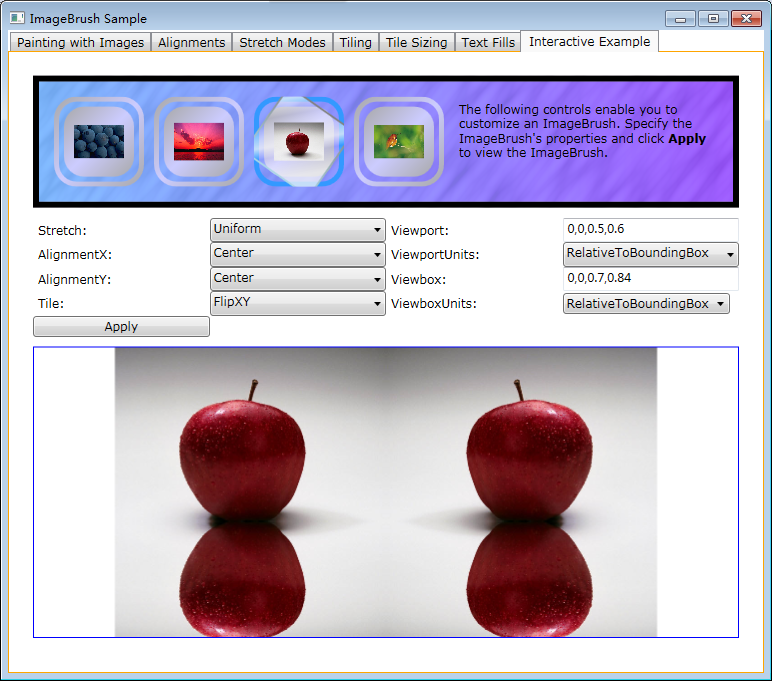
效果:
- 玻璃Radiobutton按钮+背景色Viewport、旋转的天空云彩样式
- 设置应用图像的内容、拉伸、图块、贴图效果的参数
关注词:
- ImageBrush:Stretch、AlignmentX、lignmentY、TileMode、ViewportUnits、ViewboxUnits、Viewport、Viewport
- Enum.GetNames()
- ViewPort、ScaleTransform的配合使用
- 初始化ComboBox的值
ComboBox的值由Enum.GetNames获取的集合循环添加进去。SelectedItem由图像默认的各对应参数设定。
TextBox的值同理。
private void LoadInteractiveMenus()
{
var values = Enum.GetNames(typeof (Stretch));
foreach (var stretchMode in values)
stretchSelector.Items.Add(stretchMode);
stretchSelector.SelectedItem = myImageBrush.Stretch.ToString();
//stretchSelector.SelectedIndex = 0;
values = Enum.GetNames(typeof (AlignmentX));
foreach (var hAlign in values)
horizontalAlignmentSelector.Items.Add(hAlign);
horizontalAlignmentSelector.SelectedItem = myImageBrush.AlignmentX.ToString();
values = Enum.GetNames(typeof (AlignmentY));
foreach (var vAlign in values)
verticalAlignmentSelector.Items.Add(vAlign);
verticalAlignmentSelector.SelectedItem = myImageBrush.AlignmentY.ToString();
values = Enum.GetNames(typeof (TileMode));
foreach (var tileMode in values)
tileSelector.Items.Add(tileMode);
tileSelector.SelectedItem = myImageBrush.TileMode.ToString();
values = Enum.GetNames(typeof (BrushMappingMode));
foreach (var mappingMode in values)
{
viewportUnitsSelector.Items.Add(mappingMode);
viewboxUnitsSelector.Items.Add(mappingMode);
}
viewportUnitsSelector.SelectedItem = myImageBrush.ViewportUnits.ToString();
viewboxUnitsSelector.SelectedItem = myImageBrush.ViewboxUnits.ToString();
viewportEntry.Text = myImageBrush.Viewport.ToString();
viewboxEntry.Text = myImageBrush.Viewbox.ToString();
}当重设置ImageBrush参数后,应用选择的值:
- 同理枚举值由Enum.Parse()获取并赋值到图片上
- 文本的区域值通过RectConverter转换到对应类型
- 若出现转换或调用对象无效后进行异常提示。
// Applies the selected options to the image brush.
private void UpdateBrush(object sender, RoutedEventArgs args)
{
try
{
myImageBrush.ImageSource = (_selectedButton.Content as Image).Source;
myImageBrush.Stretch = (Stretch) Enum.Parse(typeof (Stretch), (string) stretchSelector.SelectedItem);
myImageBrush.AlignmentX =
(AlignmentX) Enum.Parse(typeof (AlignmentX), (string) horizontalAlignmentSelector.SelectedItem);
myImageBrush.AlignmentY =
(AlignmentY) Enum.Parse(typeof (AlignmentY), (string) verticalAlignmentSelector.SelectedItem);
myImageBrush.TileMode = (TileMode) Enum.Parse(typeof (TileMode), (string) tileSelector.SelectedItem);
myImageBrush.ViewportUnits =
(BrushMappingMode)
Enum.Parse(typeof (BrushMappingMode), (string) viewportUnitsSelector.SelectedItem);
myImageBrush.ViewboxUnits =
(BrushMappingMode) Enum.Parse(typeof (BrushMappingMode), (string) viewboxUnitsSelector.SelectedItem);
var myRectConverter = new RectConverter();
var parseString = viewportEntry.Text;
if (!string.IsNullOrEmpty(parseString))
myImageBrush.Viewport = (Rect) myRectConverter.ConvertFromString(parseString);
else
{
myImageBrush.Viewport = Rect.Empty;
viewportEntry.Text = "Empty";
}
parseString = viewboxEntry.Text;
if (!string.IsNullOrEmpty(parseString) && parseString.ToLower() != "(auto)")
myImageBrush.Viewbox = (Rect) myRectConverter.ConvertFromString(parseString);
else
{
viewboxEntry.Text = "Empty";
myImageBrush.Viewbox = Rect.Empty;
}
}
catch (InvalidOperationException invalidOpEx)
{
MessageBox.Show("Invalid Viewport or Viewbox. " + invalidOpEx);
}
catch (FormatException formatEx)
{
MessageBox.Show("Invalid Viewport or Viewbox. " + formatEx);
}
}ps:bug:当多次点击Frame时,Page加载的方法会执行多次,导致ComboBox的值再次赋值多次。
解决方法:定义一个布尔值的是否加载标志IsFormatted,判断是否需要重新加载ComboBox的item值。
-
border背景填充蓝天白云飘动、缓慢旋转样式呈现:
- 针对Rectangle.Fill属性中的ImageBrush的ImageBrush.Viewport基本图块的位置和尺寸viewport值 进行RectAnimation动画
- 针对(Rectangle.Fill).(ImageBrush.Transform).(RotateTransform.Angle)
方框填充的画刷的转换角度值 进行动画
<Style x:Key="MyAnimatedRectangleStyle">
<Style x:Key="MyAnimatedRectangleStyle">
<Setter Property="Rectangle.Fill">
<Setter.Value>
<ImageBrush ImageSource="sampleImages\purpleblock.jpg" TileMode="FlipXY" Opacity="0.25">
<ImageBrush.Transform>
<RotateTransform Angle="0" />
</ImageBrush.Transform>
</ImageBrush>
</Setter.Value>
</Setter>
<Style.Triggers>
<EventTrigger RoutedEvent="Rectangle.Loaded">
<EventTrigger.Actions>
<BeginStoryboard>
<Storyboard SpeedRatio="1.25">
<RectAnimation Storyboard.TargetProperty="(Rectangle.Fill).(ImageBrush.Viewport)"
To="0,0,0.5,0.5" Duration="0:0:20" RepeatBehavior="Forever" AutoReverse="True" />
<DoubleAnimation
Storyboard.TargetProperty="(Rectangle.Fill).(ImageBrush.Transform).(RotateTransform.Angle)"
To="360" Duration="0:1:00" RepeatBehavior="Forever" AccelerationRatio="0.5" DecelerationRatio="0.5" />
</Storyboard>
</BeginStoryboard>
</EventTrigger.Actions>
</EventTrigger>
</Style.Triggers>
</Style>- 标题中蓝色背景border效果:
使用纯色渐变呈现蓝色天空背景色
<Border Grid.Row="0" Grid.Column="0" Grid.ColumnSpan="4"
BorderBrush="Black" BorderThickness="6" Margin="0,0,0,10">
<Border.Background>
<LinearGradientBrush StartPoint="0,0.5" EndPoint="1,0.5">
<LinearGradientBrush.GradientStops>
<GradientStop Offset="0.0" Color="#993399FF" />
<GradientStop Offset="1.0" Color="#996600FF" />
</LinearGradientBrush.GradientStops>
</LinearGradientBrush>
</Border.Background>以上使用数据、天空实现效果代码简单有效。。。







 本文介绍WPF中ImageBrush的应用技巧,包括填充形状、按钮背景等,并讲解Stretch、TileMode等属性的作用,同时演示了动画效果的实现。
本文介绍WPF中ImageBrush的应用技巧,包括填充形状、按钮背景等,并讲解Stretch、TileMode等属性的作用,同时演示了动画效果的实现。
















 1275
1275

 被折叠的 条评论
为什么被折叠?
被折叠的 条评论
为什么被折叠?








